管理パーティションに DSS サーバ情報を追加する方法について説明します。
図3.1 管理パーティションへの DSS サーバ情報の追加の流れ
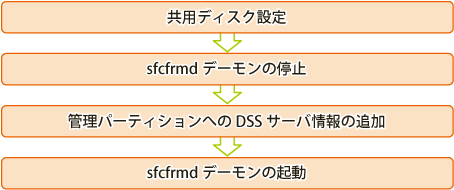
注意
参照
クラスタパーティションが発生しているかを確認する方法、および、クラスタパーティションを解消する方法は、“トラブルシューティング”の“3.5.5 sfcfrmd デーモンが起動しない”を参照してください。
DSS サーバを追加する場合は、追加する DSS サーバが共用デバイスを参照できるように、共用ディスクを設定する必要があります。
管理パーティションへ DSS サーバ情報を追加する場合は、sfcsetup(8) の -a オプションを使用します。
以下では、管理パーティションに DSS サーバ情報を追加する例を説明します。
追加する DSS サーバで、以下の操作を実行してください。
管理パーティションへ DSS サーバ情報を追加します。
# sfcsetup -a /dev/disk/by-id/scsi-1FUJITSU_300000370106 <Enter> |
設定した管理パーティションのパス名は、sfcsetup(8) に -p オプションを指定することで確認できます。
# sfcsetup -p <Enter> /dev/disk/by-id/scsi-1FUJITSU_300000370106 |
追加した DSS サーバ情報は、sfcsetup(8) をオプションなしで実行することで確認できます。
# sfcsetup <Enter> HOSTID CIPNAME MP_PATH 80380000 mikanRMS yes 80380001 karinRMS yes |
運用を開始するために、sfcfrmd デーモンをすべての DSS サーバで起動します。
参照
sfcfrmd デーモンの起動の詳細については、“導入ガイド”の“6.3.1.4 sfcfrmd デーモンの起動”を参照してください。